Wie man Videos online schneidet:
Vollständiger Leitfaden
Wenn du nach einer einfachen und effektiven Möglichkeit suchst, Videos zuzuschneiden, ist MovieMakerOnline.com eine ausgezeichnete Wahl. Dieser Online-Editor ermöglicht es dir, unerwünschte Videosegmente schnell zu entfernen, ohne zusätzliche Software installieren zu müssen. In diesem Artikel werden wir detailliert erläutern, wie du Videos mit diesem Tool zuschneiden kannst.
Advantages
MovieMakerOnline.com ist ein kostenloser Online-Editor, der direkt in deinem Browser funktioniert. Hier sind einige seiner wichtigsten Vorteile:
- Keine Installation erforderlich: Funktioniert auf jedem Gerät mit Internetzugang.
- Unterstützt verschiedene Formate: Geeignet für die Arbeit mit beliebten Videoformaten wie MP4, AVI und MOV.
- Benutzerfreundlichkeit: Eine intuitive Benutzeroberfläche, die auch für Anfänger geeignet ist.
Schritte zum Schneiden von Videos
Schritt 1: Video hochladen
- Auf der Hauptseite von MovieMakerOnline.com klicke auf die Schaltfläche "Dateien hinzufügen".
- Wähle die gewünschte Videodatei von deinem Gerät aus und lade sie in den Editor hoch.
- Warte, bis der Upload abgeschlossen ist — dies dauert nur wenige Sekunden (je nach Dateigröße).
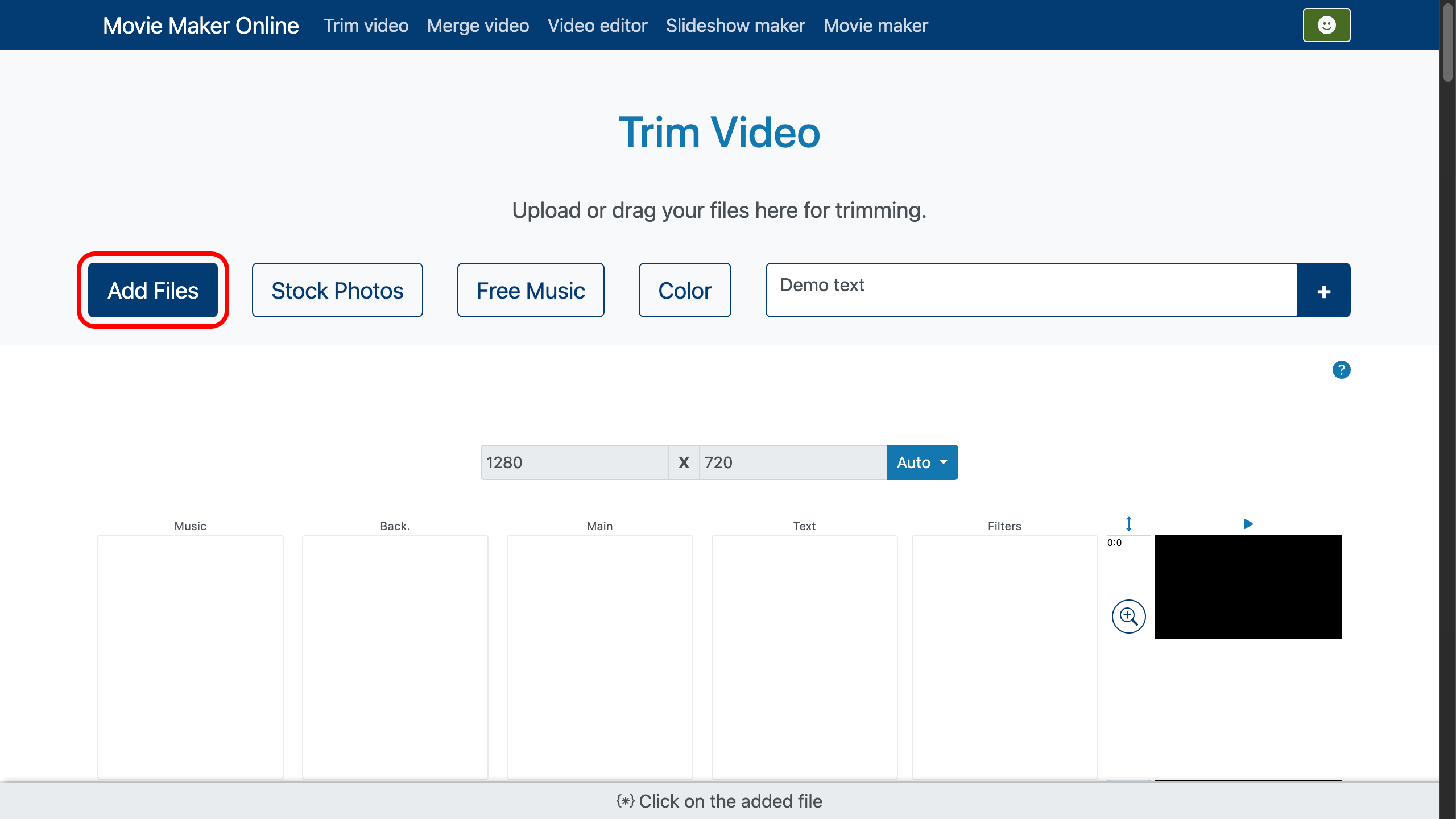
Schritt 2: Zuschneiden einrichten
- Nachdem das Video hochgeladen wurde, erscheint es auf der Zeitleiste.
- Finde das Werkzeug "Zuschneiden" (gekennzeichnet durch das Scheren-Symbol).
- Setze die Start- und Endpunkte:
- Ziehe die Schieberegler auf der Zeitleiste, um das gewünschte Segment auszuwählen.
- Oder gib die genauen Start- und Endzeiten in die entsprechenden Felder ein (zum Beispiel "00:01:30", um bei 1 Minute und 30 Sekunden zu beginnen).
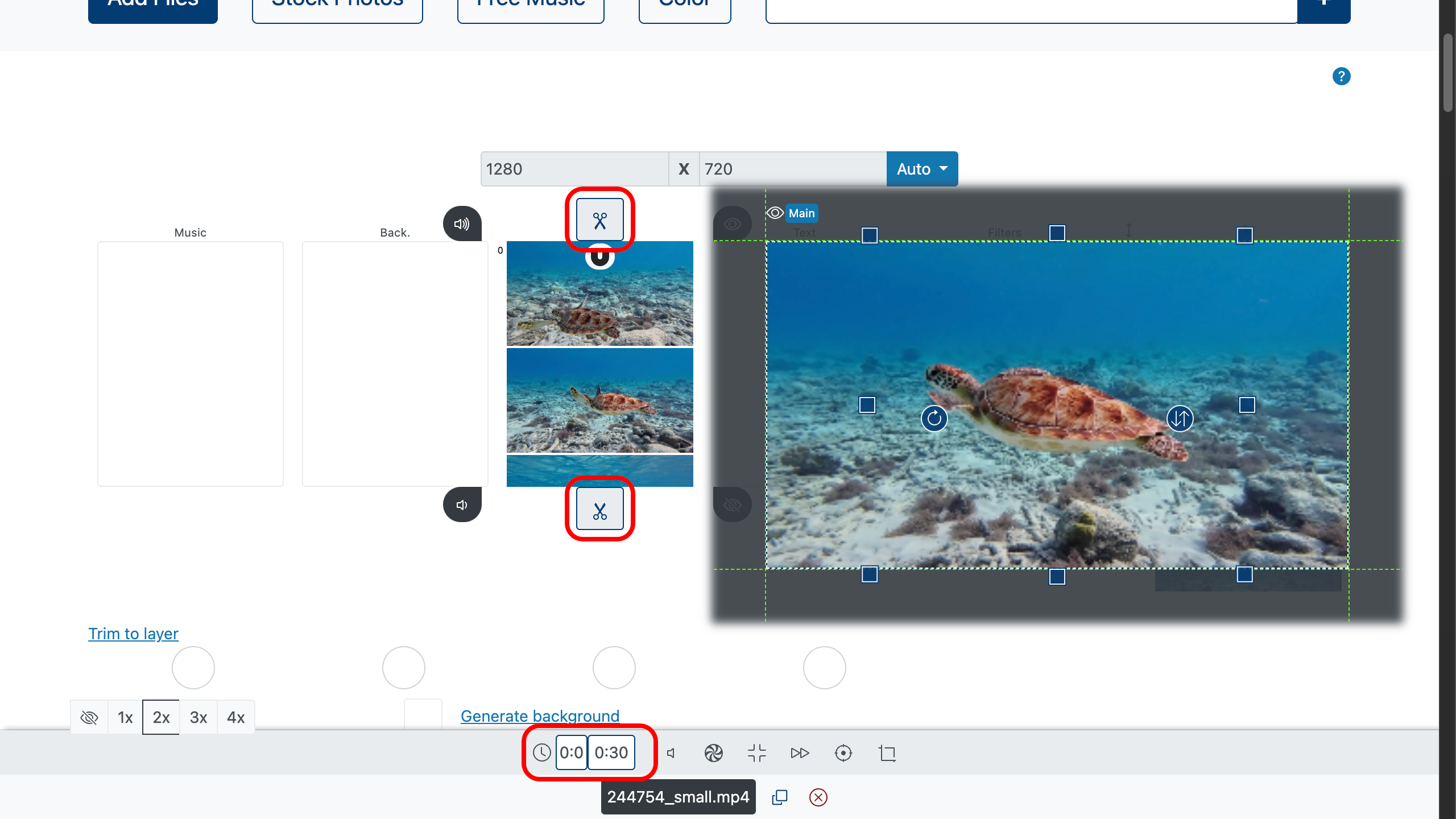
Schritt 3: Änderungen anwenden
- Alle Änderungen werden automatisch gespeichert, während du bearbeitest.
- Überprüfe das Ergebnis mit der Vorschaufunktion.
Schritt 4: Fertiges Video exportieren
- Wenn du sicher bist, dass alles bereit ist, wähle das gewünschte Dateiformat (zum Beispiel MP4) und die Videoqualität aus.
- Klicke auf die Schaltfläche "Video erstellen".
- Speichere das fertige Video auf deinem Gerät.
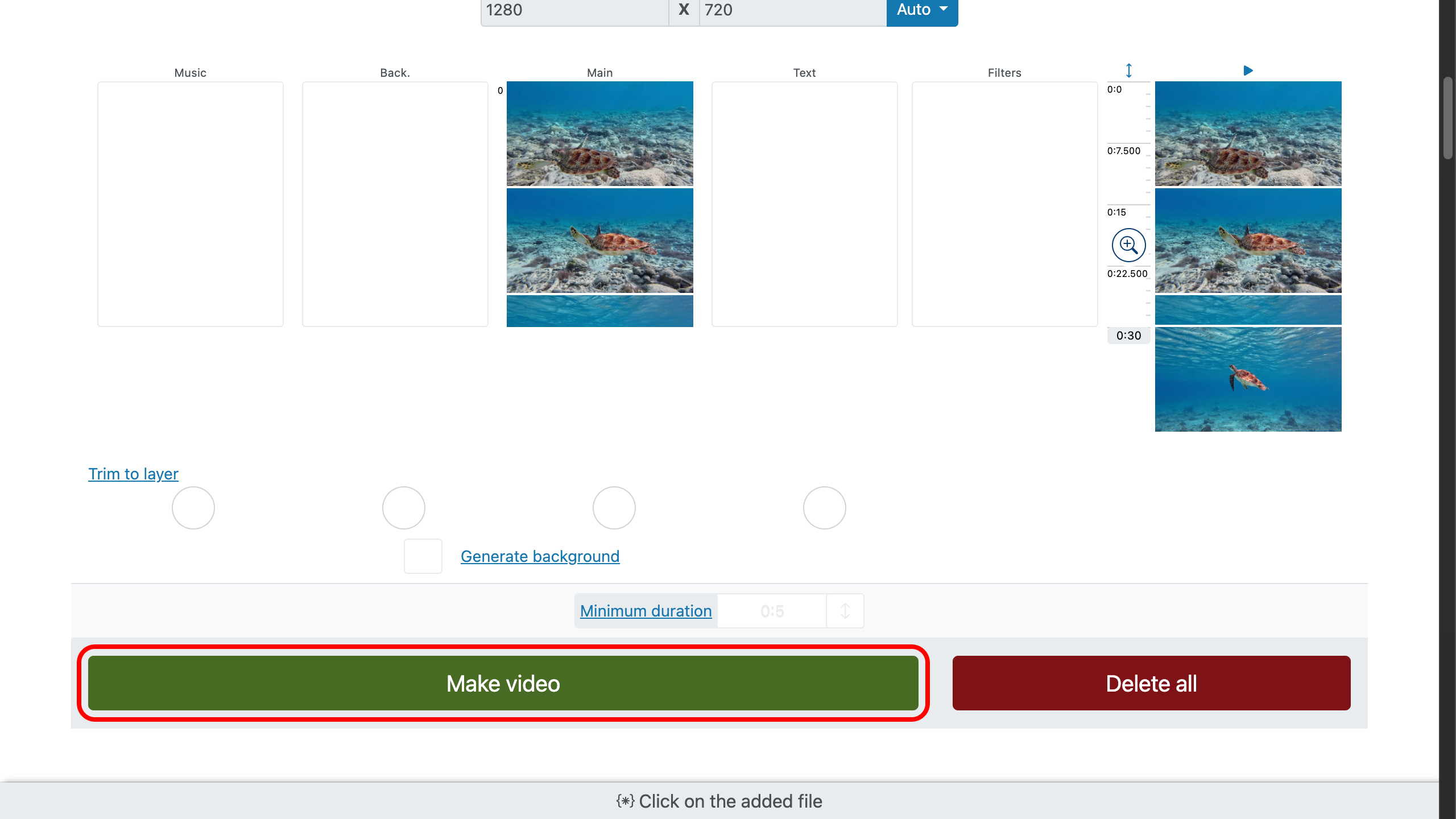
Tipp
Du kannst ein neues Video aus mehreren ausgewählten Segmenten erstellen!
Dafür kopiere das gleiche Video mehrere Male mit der Kopierfunktion und setze für jedes Segment unterschiedliche Start- und Endpunkte. So kannst du Teile des Originalclips kombinieren und einzigartige Videos direkt im Editor erstellen.
Empfehlungen für die Arbeit mit Videoinhalten
Wenn du planst, dein zugeschnittenes Video auf einer Website oder in sozialen Medien zu veröffentlichen, beachte die folgenden Tipps:
- Dateinamen optimieren: Verwende klare und beschreibende Namen (zum Beispiel "trimmed-video-moviemakeronline.mp4").
- Metadaten hinzufügen: Gib vor dem Hochladen einen Titel, eine Beschreibung und Tags an, um die Wahrnehmung des Inhalts zu verbessern.
- Dateigröße reduzieren: Verwende Kompression ohne Qualitätsverlust, um die Ladezeit der Seite zu verkürzen.
- Transkription erstellen: Wenn dein Video Sprache enthält, füge eine Textversion hinzu, um die Barrierefreiheit zu verbessern.
Fazit
Das Zuschneiden von Videos mit MovieMakerOnline.com ist ein schneller und bequemer Prozess, der keine besonderen Fähigkeiten erfordert.
Indem du dieser Schritt-für-Schritt-Anleitung folgst, kannst du unerwünschte Teile aus deinem Video problemlos entfernen und es zur Veröffentlichung vorbereiten.
Wenn du weitere Fragen hast oder Hilfe benötigst, zögere nicht, dich zu melden!





